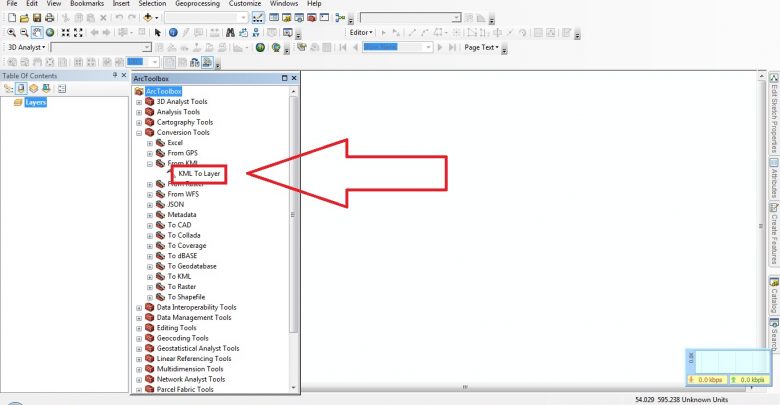
Google Earth نرم افزار بسیار قوی هست که تصاویر ژئورفرنس شده را در اختیار کاربر قرار می دهد. شما می توانید از Google Earth فایل های خود را به نرم افزار ArcMap منتقل کرده و بدین وسیله سایر اعمال پردازش را در نرم افزار قدرتمند ArcMap انجام دهید.
در Google Earth شما می توانید سه نوع عارضه نقطه، خط و پلی گون را ایجاد کنید که در این آموزش، عارضه پلی گون آموزش داده شده است. بقیه عارضه ها نیز از لحاظ ابزاری تفاوتی نمی کنند.
- ابتدا نرم افزار Google Earth را باز کرده و بر روی محدوده مورد نظر بروید و به طریق تصویر زیر عارضه پلی گون را ایجاد کنید. (در این جا برای مثال دریاچه نمک استان قم نمایش داده شده است)
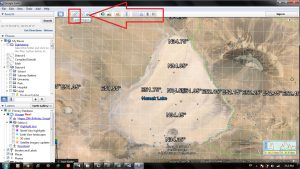
- سپس نام عارضه ای که ایجاد کردید، رنگ لایه و تنظیمات دیگر را می توانید در این بخش انجام داده و سپس بر روی Ok کلیک کنید.

- عارضه شما در نوار ابزار سمت چپ شما نمایش داده می شود (اگر زبان سیستم شما فارسی باشد نوار ابزار در سمت راست قرار می گیرد). روی عارضه کلیک سمت راست کرده و گزینه Save as رو کلیک کنید.
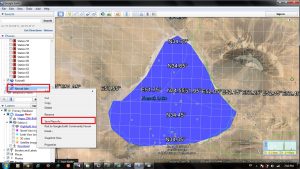
- فایل KMZ را در مسیر دلخواه و با نام دلخواه دخیره کنید.
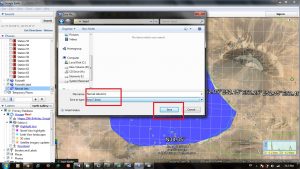
- پنجره ArcMap را باز کرده و به قسمت ArcToolBox بروید. در قسمت Conversion Tools، بخش From KML گزینه KML to leyer را انتخاب کنید. فایلی را که ذخیره کردید به عنوان Input مشخص کنید و Ok کنید.
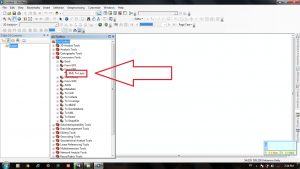
- روی عارضه ایجاد شده در قسمت Table of Contents کلیک سمت راست کرده به قسمت Export Data بروید.
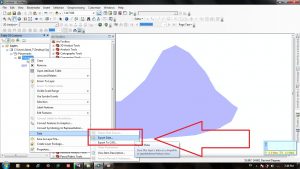
- روی علامت فولدر کلیک کنید.
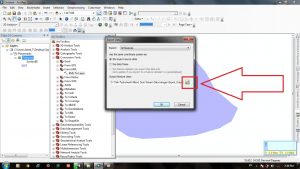
- اسمی برای عارضه انتخاب کنید و فرمت را بر روی Shapfile قرار دهید و در نهایت گزینه Save را بزنید.
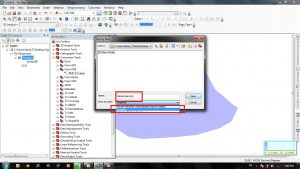
- Shapfile نهایی ایجاد شده است.
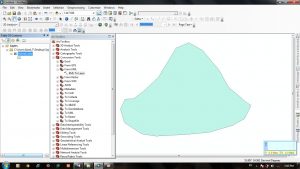


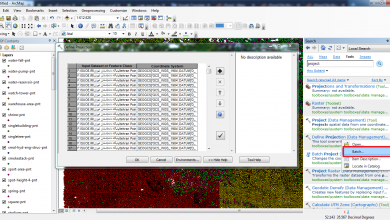
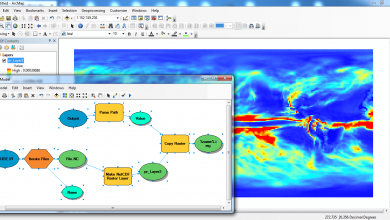
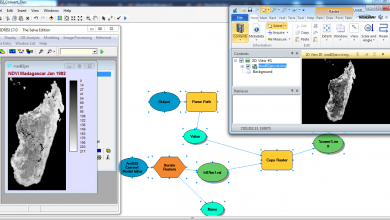

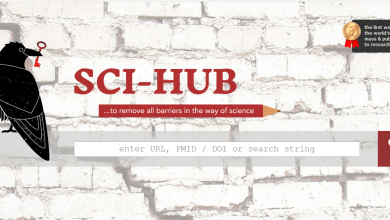
با سلام
چرا خروجی kmz یا kml از google earth بعد تبدیل فرمت در Arc GIS چیزی نشان نمیدهد ؟
باتشکر